

Sandboxie沙盘是极为优秀的沙盒程序,能够帮助用户在现有的操作系统上虚拟出一个相同的环境,以便于在这沙盘环境中运行浏览器或其他程序,而且还能够将运行所产生的变化可以随后删除,以此很好消除上网、运行程序的痕迹,同时通过Sandboxie沙盘创建的虚拟系统中的活动还不会造成实体系统的改变,让你安心使用。
Sandboxie沙盘基于主机入侵防御系统打造,不仅能够消除上网、运行程序的痕迹,而且还能够用来还原收藏夹、主页、注册表等,此外该软件也能够用来帮助你测试有害的安装程序,保证电脑系统的安全。
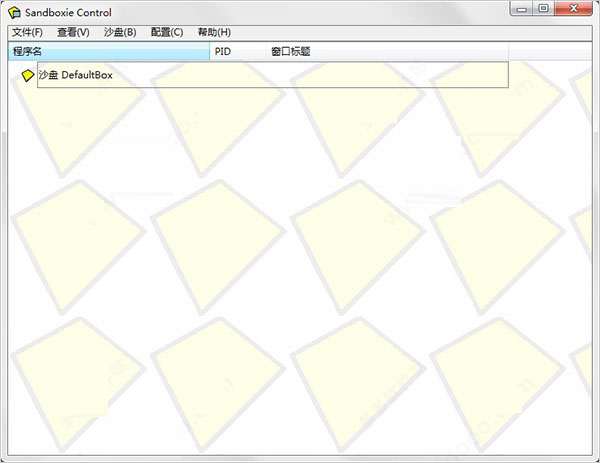
1、允许用户在沙盘环境中运行浏览器或其他程序。
2、可自定义将运行所产生的变化可以随后删除。
3、软件可支持消除上网、运行程序的痕迹。
4、可快速还原收藏夹、主页、注册表。
5、日常使用中可测试软件,测试病毒等工作。
1、上网无忧,在沙盘中运行浏览器
我们打开SandBoxie后,在右下角的图标中右键选择“运行沙盘→IE浏览器”,这时候会自动弹出标题栏中有两个“[#]”符号的IE浏览器,这就说明IE已经处于保护状态。去掉保护之后,历史记录连同IE之间安装过的流氓插件、下载的文件都会随之消失。
提醒:Sandboxie本身只能对第一个IE浏览器进程进行保护,不过用桌面上Sandboxie的保护IE的快捷方式来上网,无论打开多少个IE浏览器,都在保护状态下。
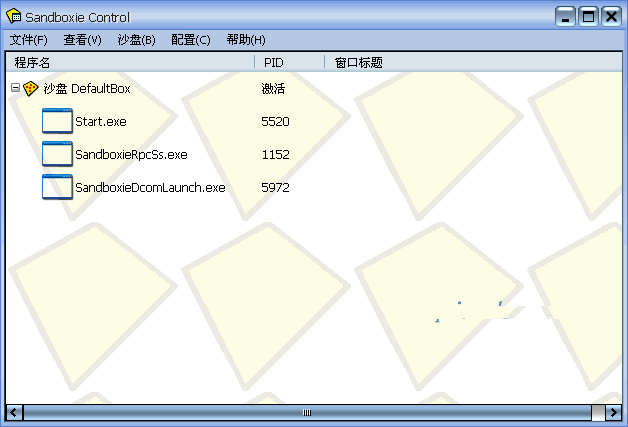
2、测试安装危险程序
木马和病毒总是比杀毒软件抢先一步。所以我们在安装程序的时候,即使杀毒软件没有报毒,也存在一定的风险。但使用Sandboxie后,就会将风险降低为零了。
选要安装或解压的不明程序,按鼠标右键,选择“用沙盘运行”(图3),就会以保护的形式来安装或解压该程序。同样,在程序的安装窗口中会发现标题栏上有两个“[#]”符号代表受保护。笔者在安装一个捆绑木马的程序时做了保护措施。恢复系统之后,发现在这期间安装的程序包括木马都消失了,相当的安全。
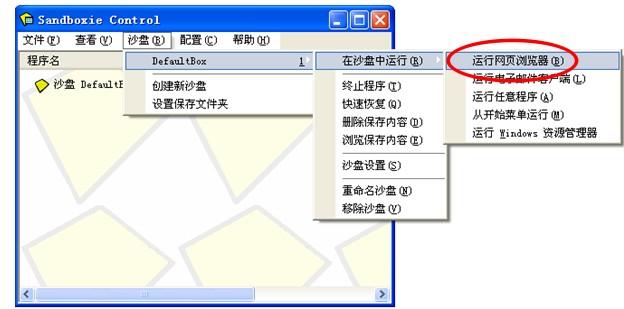
3、保护整个电脑,充当半个“影子系统”
Sandboxie还提供整个电脑的保护,在Sandboxie中选择“功能”菜单,然后“选择运行沙盘→Windows资源管理器”,就会自动弹出有两个“[#]”符号的“我的电脑”窗口。之后对整个电脑进行任意操作,包括格式化分区、删除文件、拷贝文件等都很安全。恢复的方法很简单。在Sandboxie主界面选择“配置→沙盘设置→设置自动清理选项”,将隔离层中的内容清除即可。
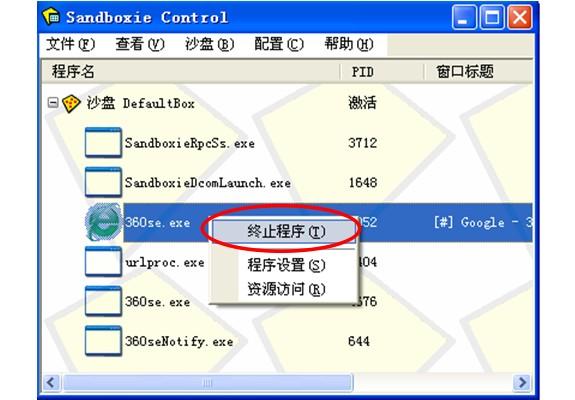
另外,在最新的Sandboxie3.40版本中,它提供了多用户管理功能和多种独立保护方案。
1、以v5.24为例,首先我们需要从本站下载Sandboxie沙盘软件安装包,下载完成后我们会得到一个压缩包,我们将其解压后运行exe安装文件,就可以进入到下图中的语言选择界面,我们选择Chinese(Simplified),然后点击下方的OK进入下一步。
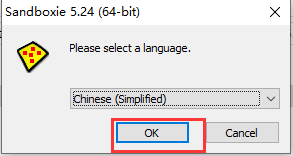
2、进入到Sandboxie沙盘软件许可协议界面,我们点击界面下方的“我接受”选项进入到下一步。
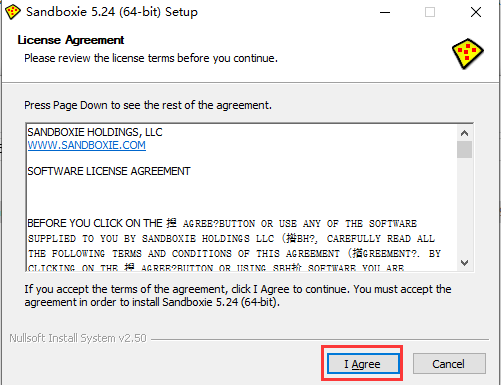
3、进入到Sandboxie沙盘软件安装位置选择界面,如下图所示,你可以直接点击安装,软件会默认安装到系统磁盘中,或者你可以点击浏览选择其他的安装位置后,再点击界面下方的“安装”选项。这里要你注意的是安装Sandboxie沙盘软件的文件夹中最好不要有中文,否则会出现错误和乱码的现象。
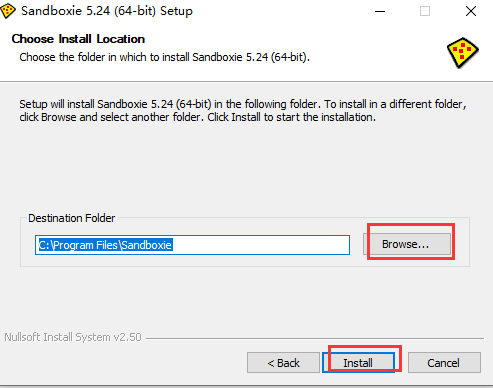
4、接下来进入到Sandboxie沙盘软件安装界面,我们耐心等待安装进度条完成后,在进行下一步。
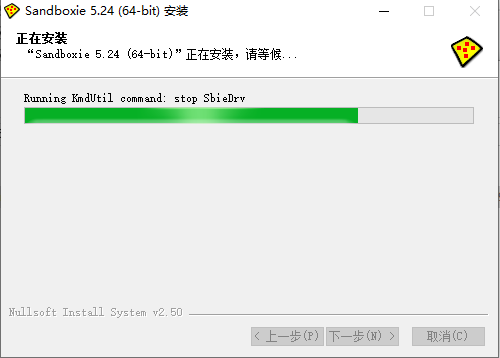
5、进入到sandboxie(沙盘)软件驱动安装界面,如下图所示,我们点击界面的下一步进行安装。
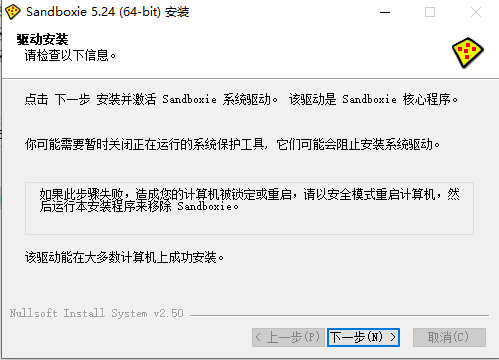
6、sandboxie(沙盘)软件安装完成,出现下图界面就表明软件已经安装完成了,我们点击界面的完成就可以关闭该界面开始使用了。
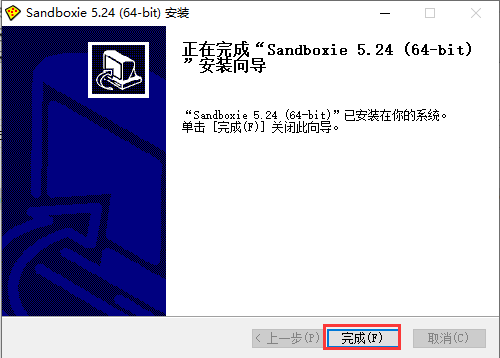
当你运行沙盘Sandboxie时,程序先从硬盘上读取数据,包括一些配置信息,已保存的进度等,程序运行时,会不断的写数据到硬盘。在沙盘Sandboxie 中运行的程序所产生的变化可以随时删除。可用来保护浏览网页时真实系统的安全,也可以用来清除上网、运行程序的痕迹,还可以用来测试软件,测试病毒等用途。
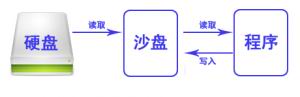
当你通过沙盘来运行程序时,程序会通过沙盘来读取数据,然后最后写入沙盘虚拟出来的文件中,不会写入硬盘,所以在沙盘里面做的任何操作及产生的后果都会在沙盘程序结束后消失。
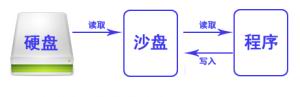
沙盘Sandboxie 安装目录界面截图
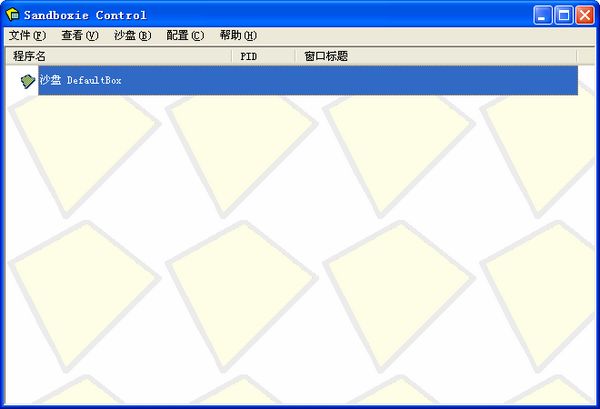
刚开始就会创建一个DefaultBox沙盘,右击该沙盘,可以看到可以操作的选项,我们选“在沙盘中运行”:
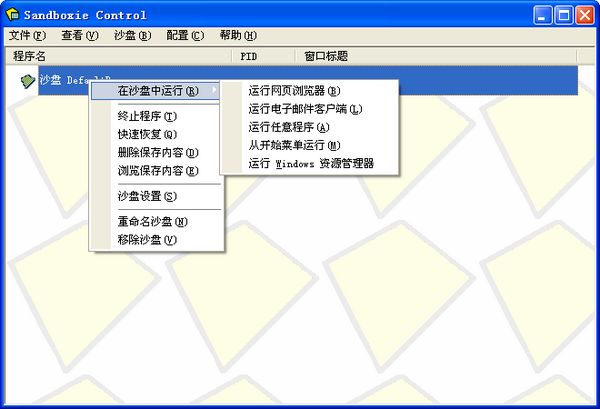
有5个选项:
1、运行网页浏览器
2、运行电子邮件客户端
3、运行任意程序
4、从开始菜单运行
5、运行windows资源管理器
都是常用的功能,想运行任意的程序,就点第三个“运行任意程序”:
点击浏览可以选择你需要运行的程序。我这里选择自己写的批量重命名软件AutoRename。
你会发现窗口的名字会多出2个[#],原来是AutoRename V1.0,在沙盘下运行就是[#]AutoRename V1.0[#],从这里我们得知,沙盘下运行的程序窗口都会增加[#]标识,便于和原主机运行的程序区别。
测试沙盘下作出的修改是否真的对原主机没作用?
我们选择运行任意程序,在输入框里填入notepad运行记事本。
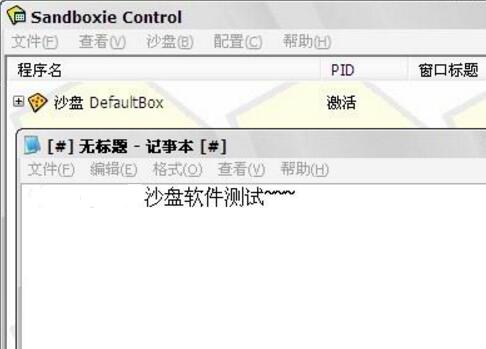
保存在桌面上,沙盘软件测试.txt
这时,沙盘会弹出对话框,问你是否恢复?这里要理解恢复的意思,“恢复”就是指恢复到原主机,就是脱离沙盘的环境,这里我们选择close关闭就可以了。
我们在原主机的桌面上找,没找到“沙盘测试.txt”文件,我们在沙盘菜单上——查看——点击“文件和文件夹”,展开,我们在快速恢复文件夹——DeskTop找到了“沙盘测试.txt”,说明该文件保存在沙盘虚拟的空间中,并没有保存到原主机中。
1、首先在本站下载安装好沙盘sandboxie软件后,打开软件进入到主界面;
2、因为刚刚安装好软件,所以界面只有一个默认的沙盘Defaultbox,我们需要新建沙盘。点击沙盘--创建新沙盘;
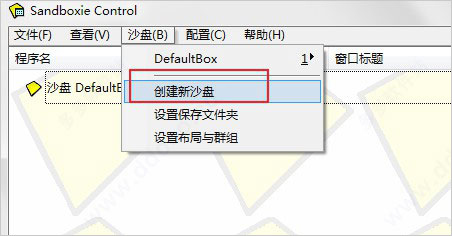
3、在“创建新沙盘”对话框里输入你要新建的名称;
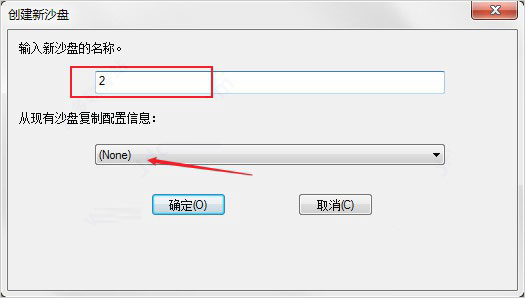
4、创建的新的沙盘后,鼠标右键点击,然后点击“在沙盘中运行”选项,再在后方的选项中选择“运行任意程序”选项,进入下一步;
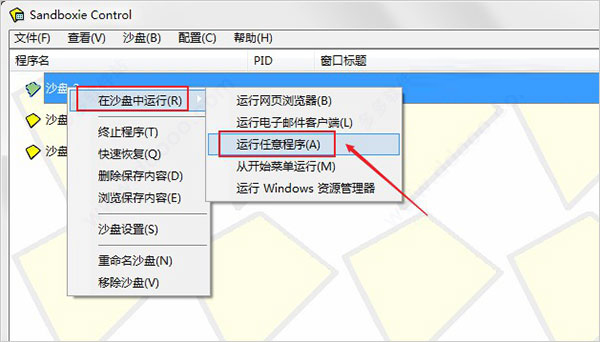
5、接下里来进入到在沙盘中运行的界面,如下图所示,我们在界面中点击“浏览”选项,然后找到你想要在沙盘中运行的exe程序,找到后点击改程序打开就可以在沙盘中运行了;
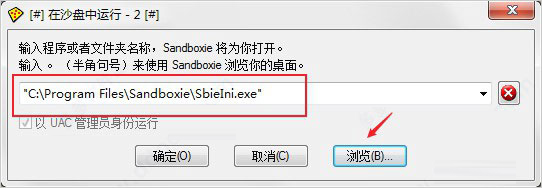
6、以上就是小编为大家带来的沙盘Sandboxie软件多开使用教程,如果你还想多开你就可以重复以上的步骤就可以啦。
1、Sandboxie沙盘最新版中可以运行哪些程序?哪些不行呢?
独立程序,比如挂QQ、偷菜软件、浏览器等,都可以独立运行。而例如CF外挂在沙盘运行,这样外挂虽然可以打开,不过不能呼出。
2、为什么要使用Win7测试模式?
因为激活沙盘Sandboxie 64bit需要更改系统文件,所以要使用Windows测试模式。
3、如何关闭Win7测试模式?
bcdedit -set testsigning off
 立即查看
立即查看23.4MB/国产软件
2021-10-12
 立即查看
立即查看908.3MB/国产软件
2021-09-26
 立即查看
立即查看2.02MB/国产软件
2021-11-29
 立即查看
立即查看95.6MB/国产软件
2021-03-12
 立即查看
立即查看754.44MB/国产软件
2021-01-17
 立即查看
立即查看6.03MB/国产软件
2021-03-30
 立即查看
立即查看287.35MB/国产软件
2021-02-26
 立即查看
立即查看22.3MB/国产软件
2021-08-18
 立即查看
立即查看3.61MB/国产软件
2021-07-28
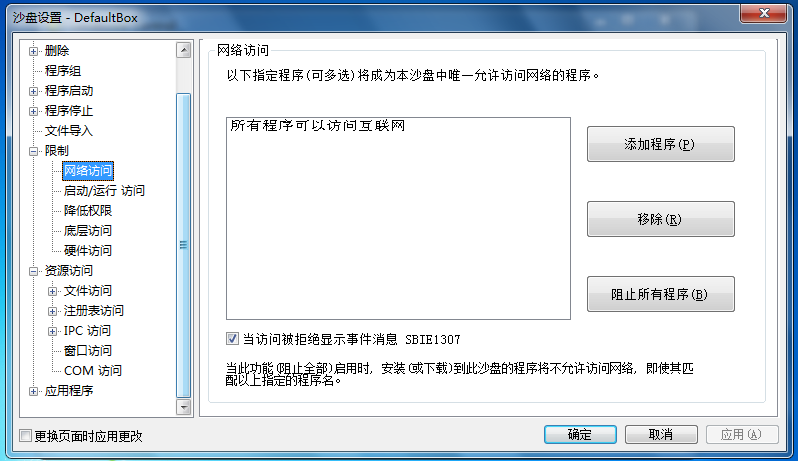
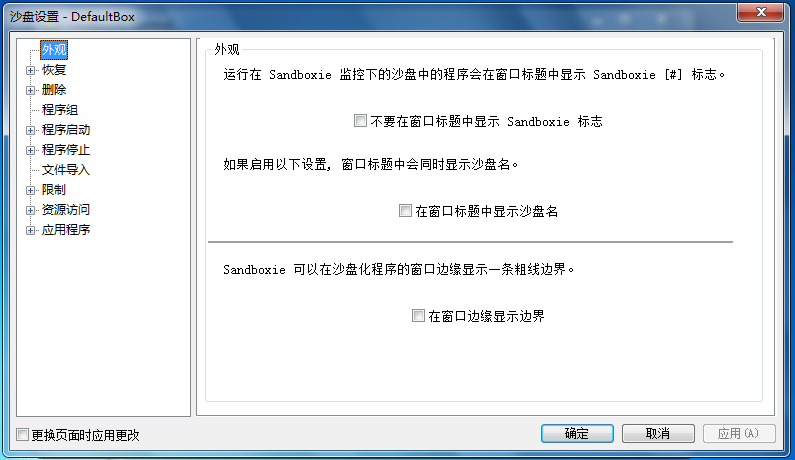
Photoshop 2020破解版1.9GB / 2021-01-04
点击查看UPUPOO激活码领取软件77.98MB / 2021-02-06
点击查看Maya2021最新版1.86GB / 2021-02-03
点击查看